Come riprodurre MP4 su Mac quando QuickTime Player non può essere aperto
Una giornata perfetta potrebbe includere leggere un buon libro o godersi un bel film insieme a una buona tazza di caffè. Prima di Netflix, questo significava affrontare la seccatura di trovare e scaricare un file MP4 per guardare il film utilizzando QuickTime Player.
Cosa succede se il video MP4 non viene aperto da QuickTime? Bene, il problema si verifica di tanto in tanto. In questo articolo, ti mostreremo come risolverlo.
Fondamentalmente, MP4 è un formato di file multimediale comunemente utilizzato per archiviare filmati e clip video. Un file MP4 può essere avviato solo tramite determinate applicazioni. Una delle applicazioni più comuni per riprodurre file MP4 su Mac è QuickTime. Apple ha una guida dettagliata su come usare questo lettore.
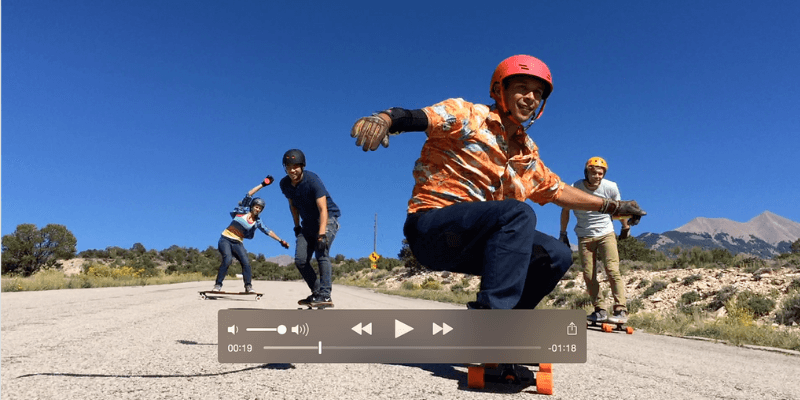
Sommario
QuickTime non riproduce MP4?
Sfortunatamente, il lettore video integrato per macOS, QuickTime, può fallire! Sebbene QuickTime funzioni con molti tipi di formati audio e video, ci sono alcuni video MP4 che potrebbero non essere riconoscibili da QuickTime. Ciò è spesso dovuto al fatto che il tuo MP4 è in un formato video più vecchio o specializzato che Quicktime non supporta.
Come riprodurre MP4 su Mac senza Quicktime?
Sto condividendo due metodi di seguito. Se ancora non funzionano, leggi il nostro miglior lettore video per Mac guida per ulteriori opzioni.
Metodo 1: utilizzare un lettore video MP4 di terze parti
Un buon giocatore di terze parti che consiglio è Elmedia. È disponibile una versione gratuita e una versione Pro. Tuttavia, gli utenti gratuiti possono solo guardare il video e passare ad altri browser. Gli utenti a pagamento hanno accesso ai miglioramenti della riproduzione e possono salvare il video da Youtube.
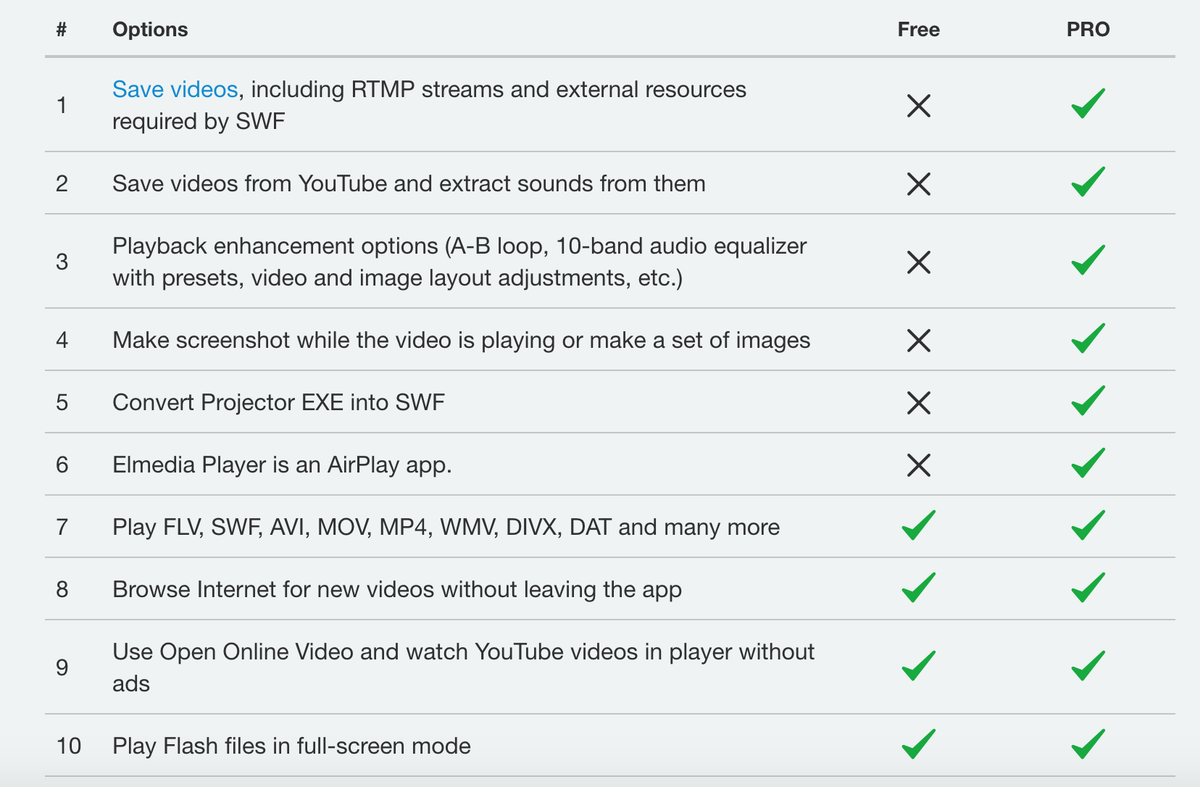
In alternativa, se hai un Setapp abbonamento, puoi ottenerlo da lì senza costi aggiuntivi.
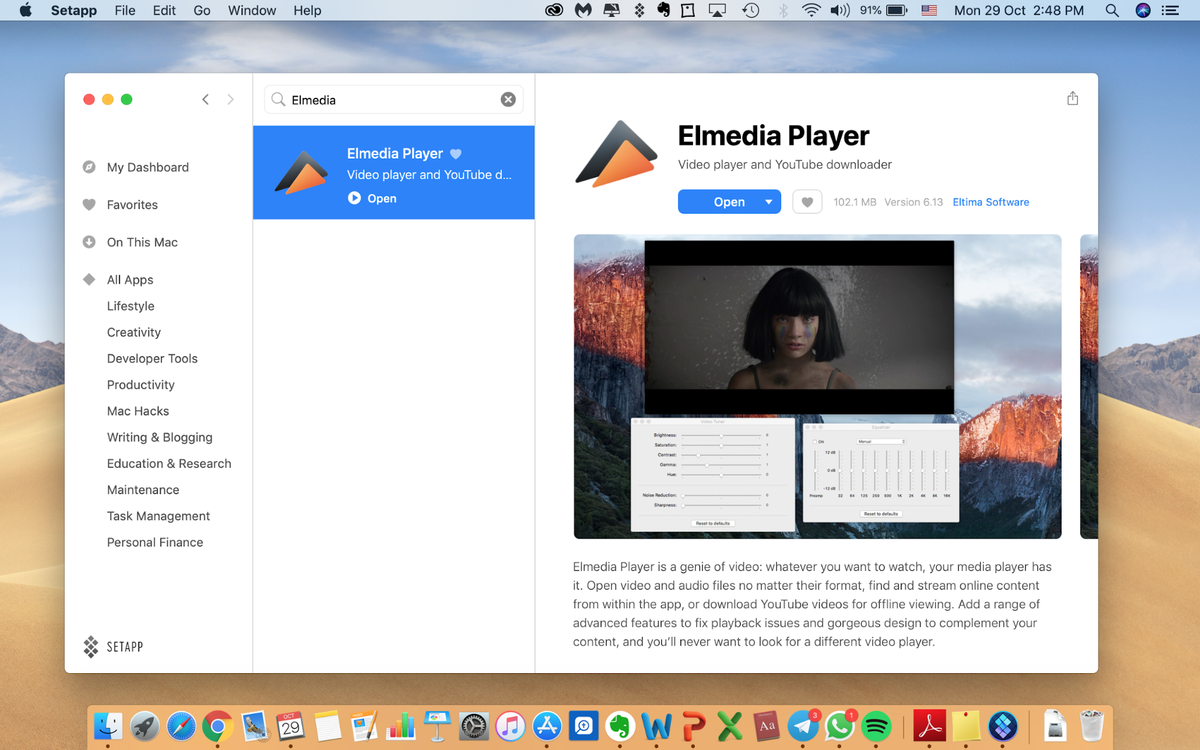
Passo 1: Scarica Elmedia e segui le istruzioni per installare questa app per lettore video.
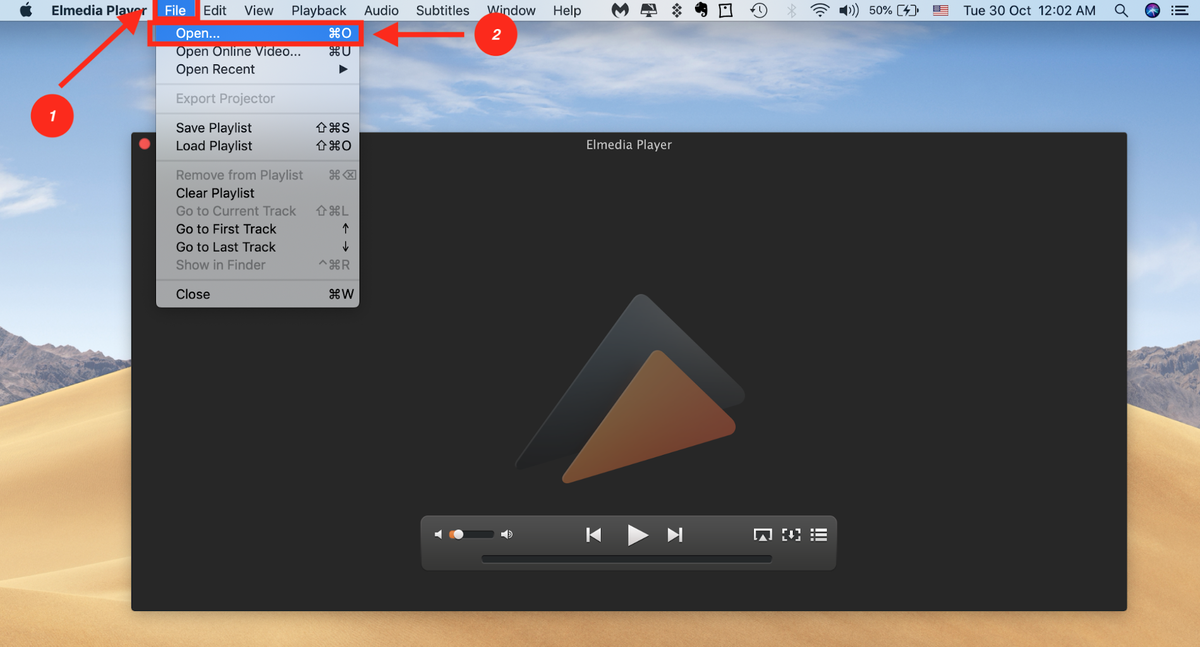
Passaggio 2: avvia l’applicazione, quindi fai clic su File e Apri.
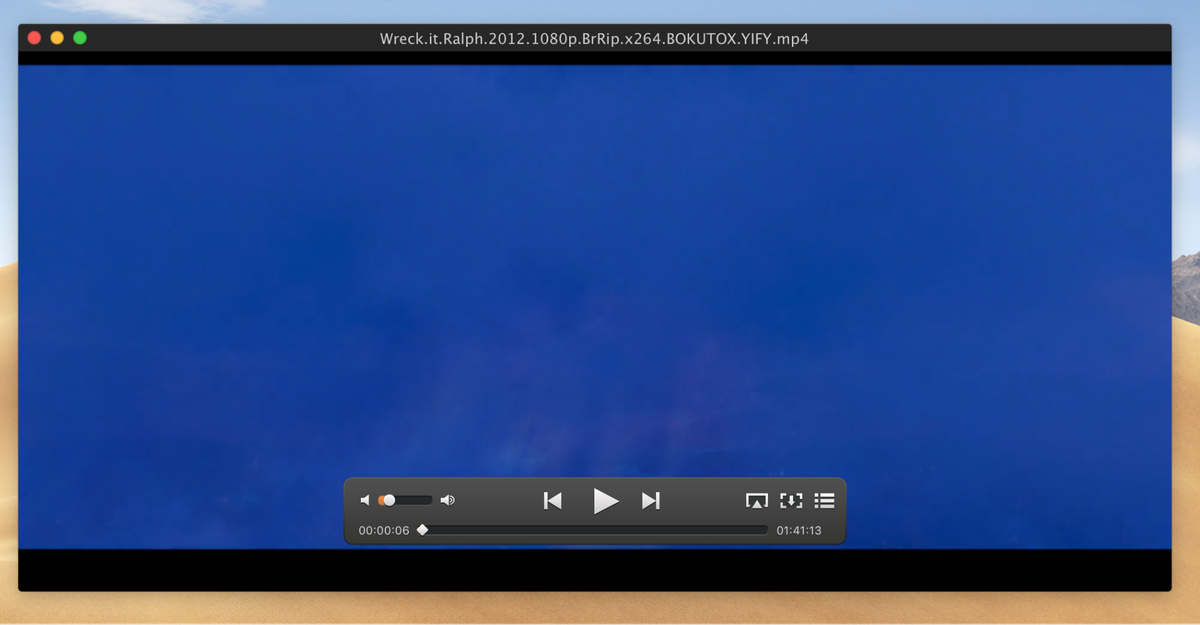
Passaggio 3: seleziona il file MP4 che hai scaricato. Il tuo film inizierà a essere riprodotto. Tutto quello che devi fare è sederti, rilassarti e divertirti!
Metodo 2: converti MP4 in un formato riproducibile
In alternativa, puoi convertire il tuo file in un formato riproducibile che Quicktime riconoscerà sicuramente. Un’ottima opzione per questo è Wondershare UniConverter. Sebbene sia un’applicazione a pagamento, è disponibile una prova gratuita per testare se fa al caso tuo.
Passaggio 1: scarica questo software e installalo sul tuo Mac.
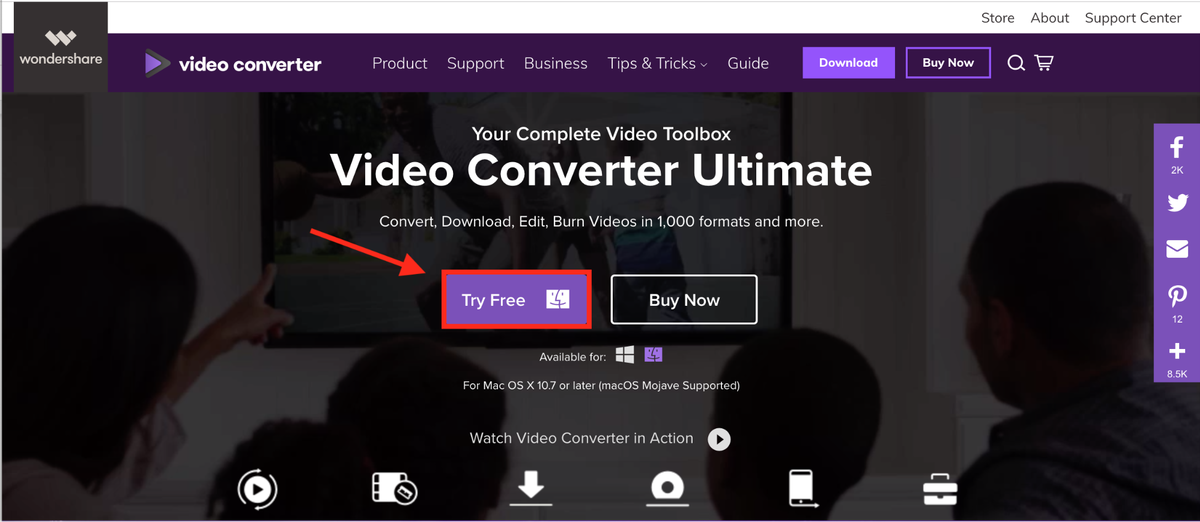
Se pensi di richiederlo più frequentemente rispetto alla conversione occasionale di film, potresti prendere in considerazione l’acquisto dell’app.
Passaggio 2: avvia il software, verrai portato alla sua interfaccia principale. Clicca su aggiungi file e scegli il file che desideri convertire.
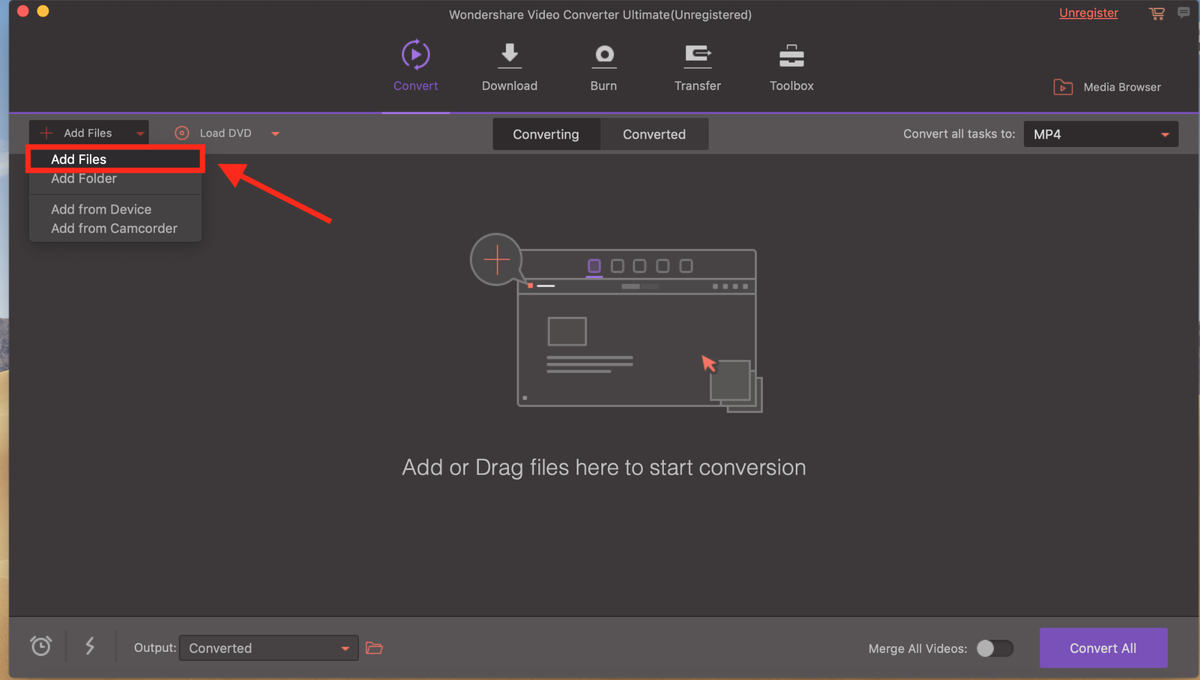
Passaggio 3: converti nel formato di file desiderato. Fare clic sull’icona della freccia verso il basso e quindi selezionare il tipo di file in cui si desidera convertire.
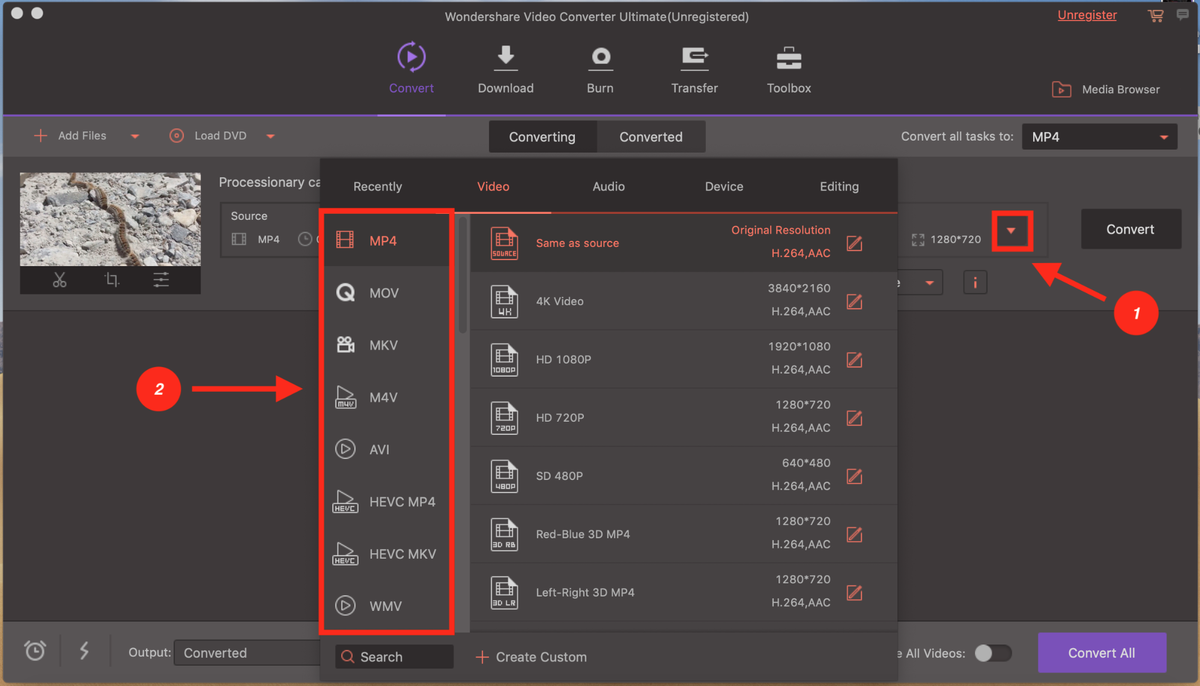
Passaggio 4: infine, premi convertire e sei a posto. Se stai guardando una serie, puoi caricarli tutti e utilizzare il comodo Converti tutto funzione per convertire tutti i file contemporaneamente.
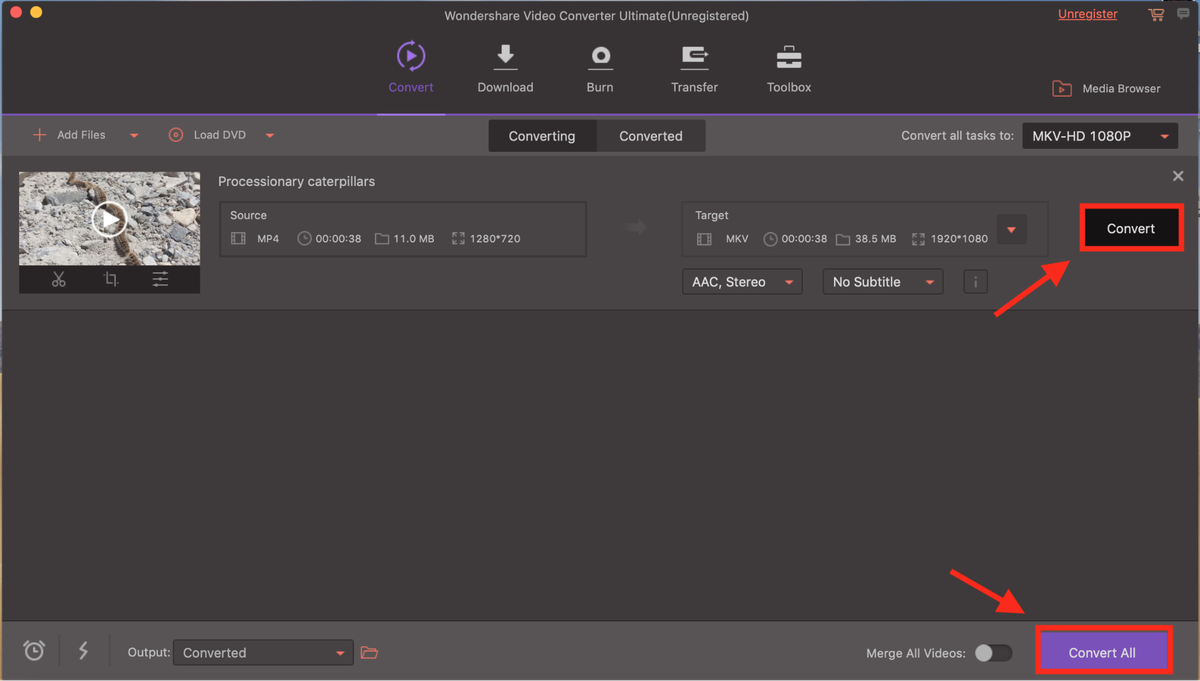
Puoi anche leggere il nostro completo Recensione di Wondershare UniConverter per maggiori informazioni.
Va bene, questo è tutto. Spero che questo ti sia stato utile. Sentiti libero di commentare qui sotto e dare il tuo feedback. Se ti capita di conoscere un altro metodo per aprire file MP4 non supportati su Mac, lascia anche un commento.
Leggi anche
- Come correggere gli errori della scheda di memoria SD: la guida definitiva
- Come scaricare tutte le foto da Facebook
- Come registrare lo schermo sul tuo iPhone o iPad
- Come cancellare l’archiviazione dei ‘Dati di sistema’ su Mac
- Come rimuovere le foto duplicate su iPhone con Gemini Photos
- Come svuotare il cestino o recuperare gli elementi eliminati su iPad
ultimi articoli